联想thinkpad t460笔记本是一款2016年上市的14英寸商务办公笔记本电脑,其采用了英特尔酷睿第六代低压处理器以及gf
940mx独立显卡,能够满足用户们日常使用的需求,那么这款联想ThinkPad T460电脑如何给win10重装系统呢?今天为用户们介绍联想thinkpad t460笔记本一键安装win10系统教程。

1、下载韩博士装机大师,然后打开韩博士之前要关闭所有杀毒软件,打开之后点击一键装机栏目菜单下的“开始重装”。
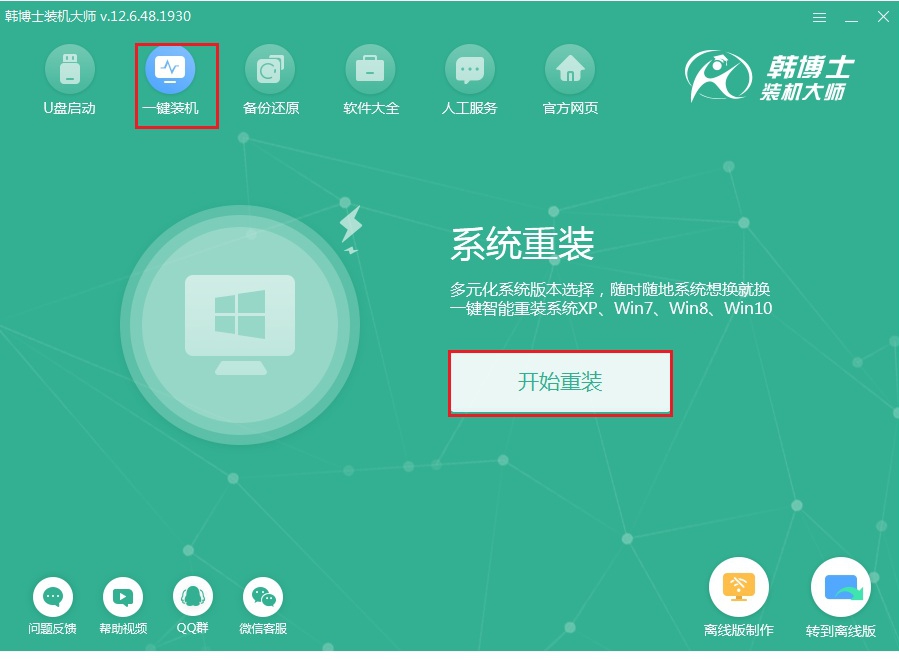
2、接着来到系统选择界面。韩博士提供了XP、Win7 、Win8和Win10不同版本的Windows系统供大家选择,这里选择的是Win10家庭版系统,选择好后点击“下一步”。
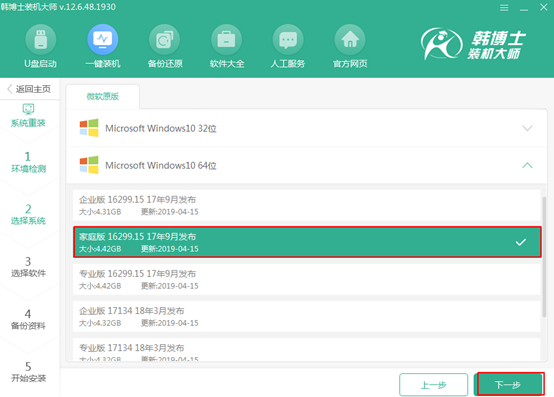
3、系统选择完毕后,可以根据自己的需求,自定义勾选想要安装的软件,选择完成后,程序会自动帮你安装这些软件到新的操作系统。
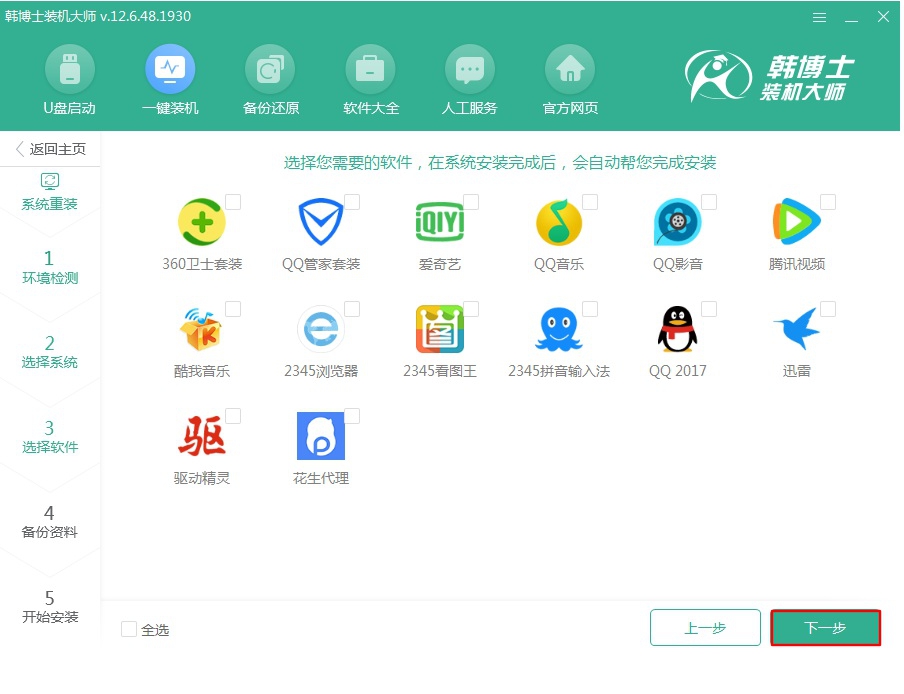
4、在系统重装之前一定要备份好重要文件,根据需要勾选项目进行备份,然后点击“开始安装”。
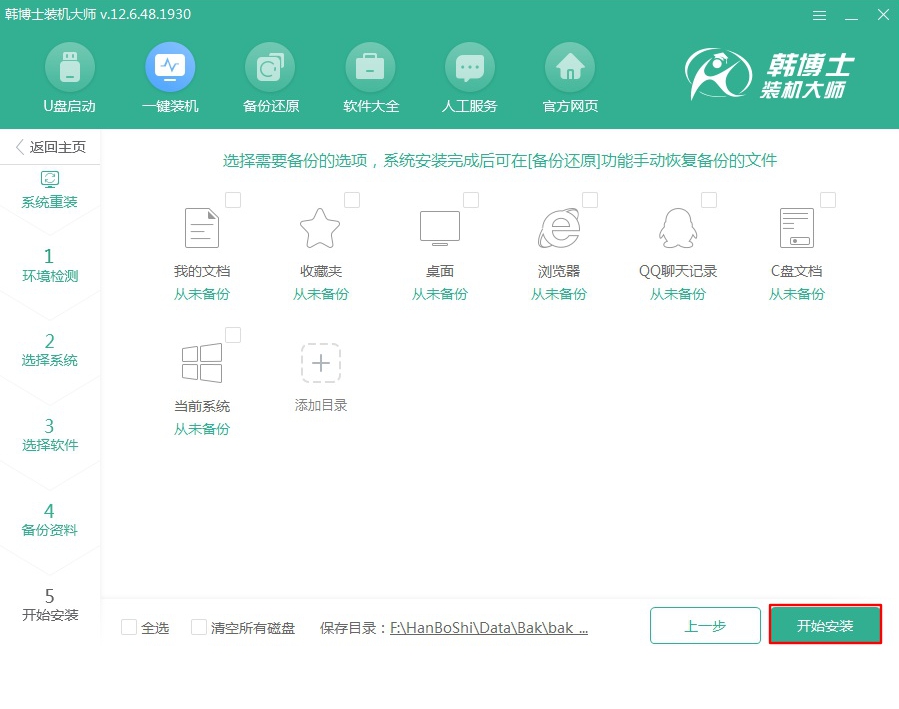
5、下面来到系统下载的流程。此过程无需其它操作,静待系统下载完毕即可。
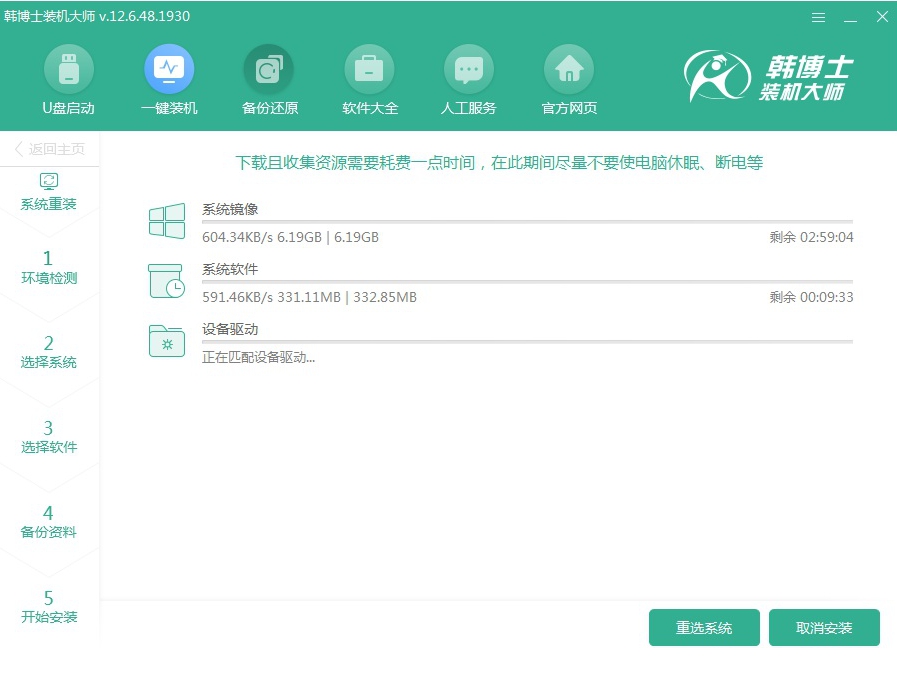
6、下载完成后点击立即重启。
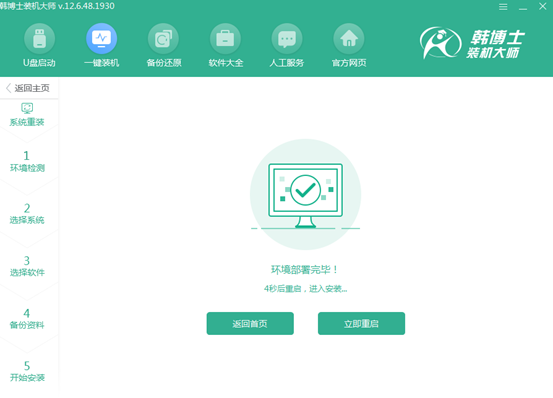
7、在windows启动管理器界面中选择HanBoShi PE进入。
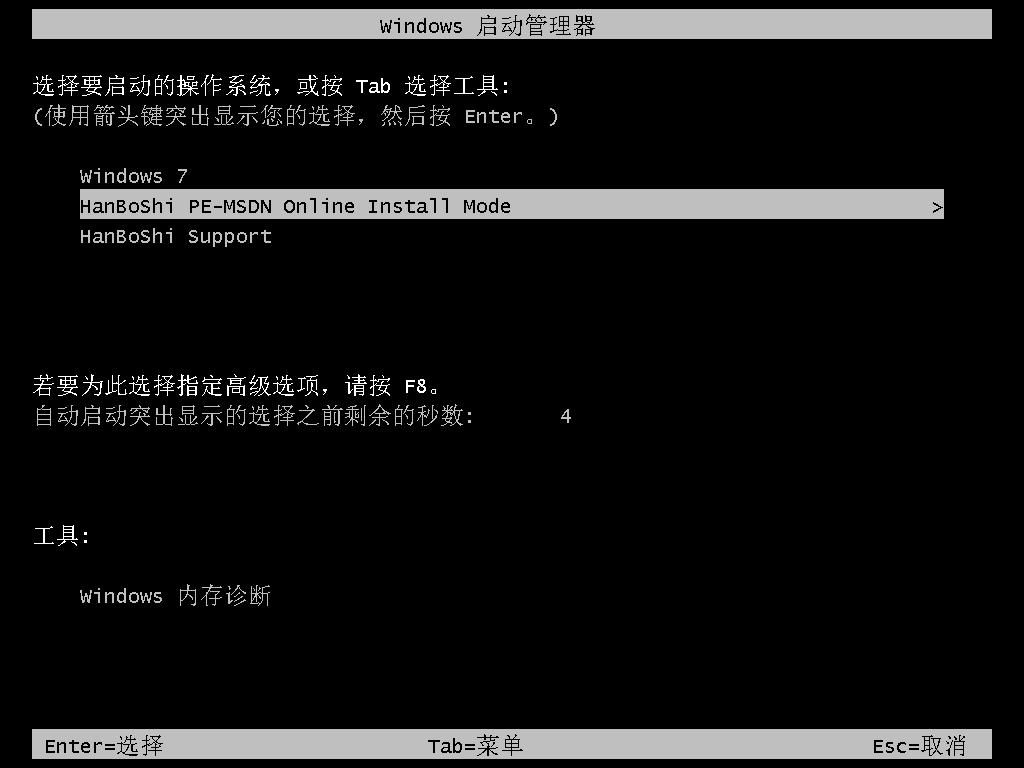
8、等待进入系统后,韩博士会自动打开进行安装win10系统,请耐心等待。
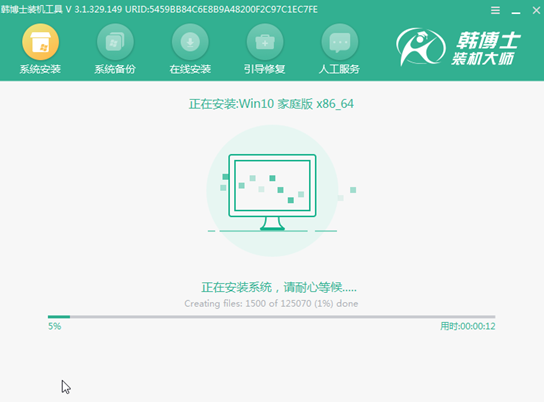
9、系统安装完成后,拔掉外界设备,例如:u盘、移动硬盘、光盘等,然后点击“立即重启”。
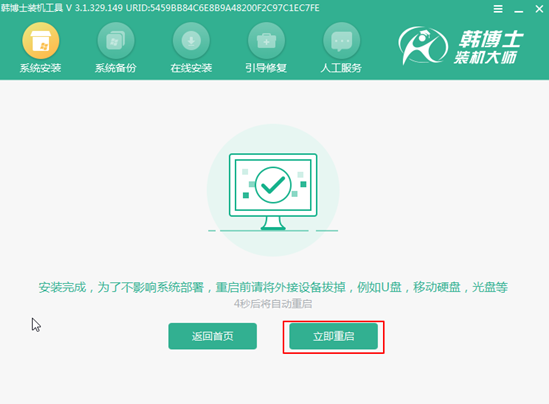
10、经过多次重启部署安装,最终进入win10桌面,一键重装结束。
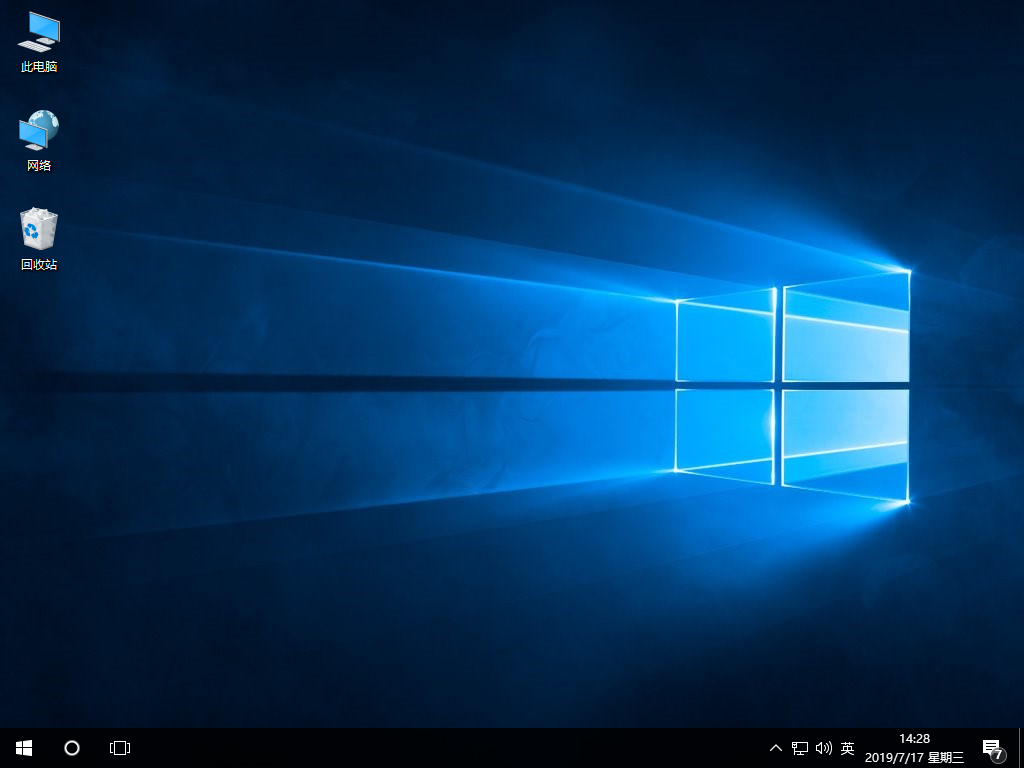
以上就是本次为大家带来的联想ThinkPad T460电脑如何给win10重装系统教程,新手们要是想重装系统的话就可以跟着教程操作。

